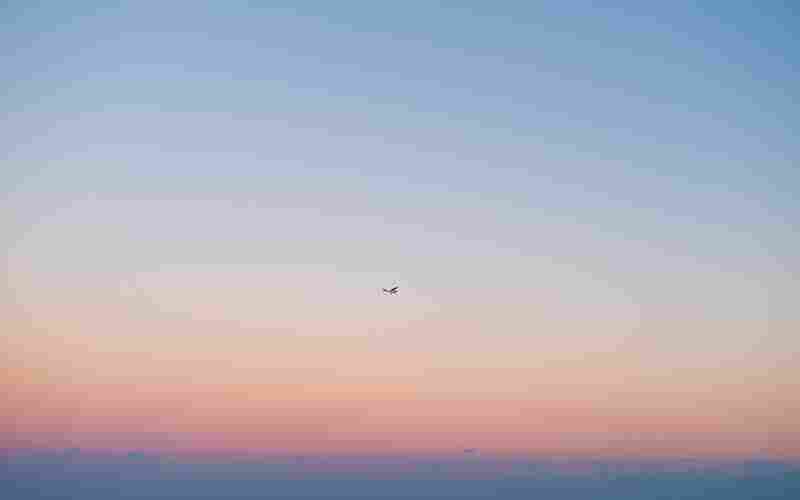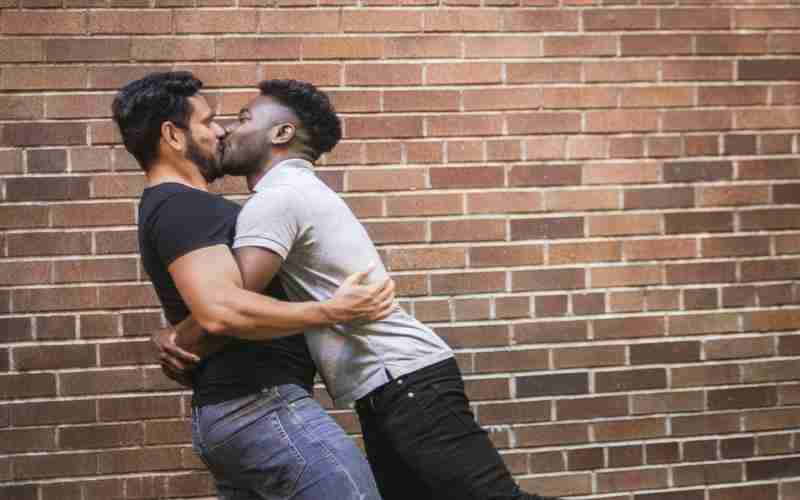如何使用恢复分区进行系统恢复
使用恢复分区进行系统恢复的方法因操作系统和设备的不同而有所差异。以下是几种常见的方法:
1. Windows操作系统:
在Windows系统中,通常会有一个内置的恢复分区,也称为WinRE(Windows Recovery Environment)。这个分区包含了恢复工具,用于在紧急情况下将系统恢复到原始状态。
恢复分区可以通过在启动过程中按下特定的快捷键(如F11或F12)进入恢复环境来访问。
用户可以选择“恢复出厂设置”或“恢复用户数据”,系统会自动从恢复分区中加载相关文件并执行恢复过程。
2. HP笔记本电脑:
HP笔记本电脑通常提供一个名为RECOVERY的分区,用户可以通过在开机时连续多次点击F9键进入启动菜单,然后选择“恢复”选项来进行系统恢复。
另一种方法是使用HP Recovery Manager,通过选择“解决故障”选项,然后选择“Recovery Manager”,按照屏幕上的指示操作。
3. macOS系统:
在macOS中,用户可以通过按住Command+R键进入macOS恢复模式,选择“重新安装macOS”或使用磁盘工具修复硬盘问题。
4. 其他品牌电脑:
不同品牌电脑可能有不同的恢复分区命名和访问方式。例如,某些品牌电脑可能需要在开机时按下特定的组合键(如F11)来启动恢复环境。
5. 使用第三方工具:
如果系统无法正常启动,可以使用第三方数据恢复软件(如傲梅恢复之星)来扫描和恢复丢失或删除的文件。
对于丢失的分区,可以使用磁盘管理工具或第三方软件(如傲梅分区助手)来恢复丢失的分区。

6. 注意事项:
在进行系统恢复之前,建议备份所有重要数据,以防数据丢失。
恢复分区通常包含系统重装、修复所需的所有信息以及恢复出厂设置时的重要设置和驱动程序。
恢复分区的管理需要谨慎,避免误操作导致数据丢失或系统损坏。
通过以上方法,用户可以根据自己的设备和需求选择合适的系统恢复方式。如果遇到具体问题,可以参考设备的用户手册或联系技术支持以获得更详细的指导。
上一篇:如何使用密码管理器提高广发信用卡密码的安全性 下一篇:如何使用手机APP作为遥控器提高兼容性